כיצד לייעל את ה-PS3 שלך לחוויית Blu-ray הטובה ביותר
Miscellanea / / February 11, 2022

ה-PS3 שלך הוא מכשיר מולטימדיה אמיתי. זה לא רק מנגן משחקים ומוזיקה, אלא גם תקליטורי Blu-ray ואפילו תוכן תלת מימד ללא בעיות. אתה יודע את זה כמובן. אבל האם אתה יודע שכוונון של כמה הגדרות פשוטות תוכל לשפר באופן דרמטי את ה-PS3 שלך
השמעת Blu-ray
ביצועים ולתת לך את חווית ה-Blu-ray הטובה ביותר עליו?
הנה מה שאתה צריך לעשות:
הגדרות וידיאו
שלב 1: ממסך הבית של ה-PS3 שלך, ב-XMB, עבור אל הגדרות תפריט, גלול מטה אל הגדרות וידיאו ובחר בו. נעבוד עם כמה מהאפשרויות בתפריט זה.
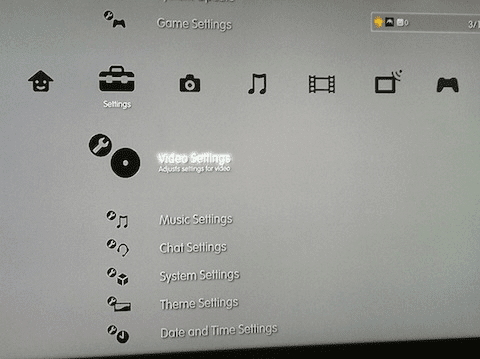
שלב 2: גלול מטה אל BD - חיבור לאינטרנט, בחר אותו ובחר להתיר. זה יאפשר ל-PS3 שלך לעשות זאת להתחבר לאינטרנט בכל פעם שמנגן Blu-ray כדי לקבל את הגרסה העדכנית ביותר עדכוני קושחה עבור השחקן.

שלב 3: לאחר מכן, גלול מטה אל BD/DVD - המרת קולנוע ומתוך האפשרויות הזמינות, בחר אוֹטוֹמָטִי. זה חל יותר על תקליטורי Blu-ray תוצרת בית ותכנים אחרים שהוקלטו בפורמט שזירה, אז אל תהסס לדלג על אפשרות זו אם אתה מתכנן לנגן רק תקליטורי Blu-ray מסחריים ב-PS3 שלך.

שלב 4: לשלב הבא שלנו, גלול אל BD/DVD Upscaler ולבחור נוֹרמָלִי מהאפשרויות הקיימות. זה נוגע לכל תוכן Blu-ray שאינו HD, כלומר בדרך כלל התוספות של תקליטורי ה-Blu-ray שלך. אתה יכול גם לבחור מבין האפשרויות האחרות כמובן, אבל
נוֹרמָלִי מספק לך את השחזור הנאמן ביותר של התוכן הנוסף מבלי לשנות את הגודל או המרקם המקוריים שלו.
שלב 5:פורמט פלט וידאו BD/DVD (HDMI) היא האפשרות הבאה לייעל את חווית השמעת Blu-ray שלך. הבחירה שתבחר כאן תהיה תלויה לחלוטין בסוג הטלוויזיה שלך. ה אוֹטוֹמָטִי ידוע שאופציה גורמת לכמה בעיות בצבעים, אז אם אתה משחק על צג מחשב, בחר RGB. מצד שני, אם אתה משחק ב-a טלוויזיה או HDTV, הקפד לבחור Y Pb/Cb Pr/Cr.

שלב 6: עכשיו פנה ל פלט BD 1080p 24 הרץ (HDMI) מבין האפשרויות. הגדרה זו מאפשרת לך לבחור כיצד ה-PS3 שלך מוציא קצב רענון וידאו עבור תקליטורי Blu-ray. רוב טלוויזיות ה-HD בימינו תומכות בהשמעה של 24 הרץ, אבל אם אינך בטוח שלך כן, בחר אוֹטוֹמָטִי.

שלב 7: האפשרות הבאה ברשימה שלנו - בקרת טווח דינמי של BD/DVD - נוצר על ידי סוני למתי שיש לך שמע דיגיטלי אבל תכננו להפעיל דיסק Blu-ray בווליום נמוך נניח, כדי לא להעיר את בן/בת הזוג למשל. עם זאת, אודיו דיגיטלי המושמע בווליום נמוך נוטה להפוך את הדיאלוג לכמעט בלתי מובן. אבל במאמץ שלה לשפר זאת עם אפשרות זו, סוני למעשה מגדילה את רמות הדיאלוג יותר מדי. אז עדיף להשאיר את האפשרות הזו כבוי.

שלב 8:פורמט פלט שמע BD/DVD (HDMI) הבא בתור. באופן מוזר, בעוד שהגדרה זו קשורה אך ורק לאודיו, היא נמצאת מתחת הגדרות וידיאו. בכל מקרה, מטרת ההגדרה הזו היא להשיג אודיו אמיתי של Dolby TrueHD. אם יש לך דגם PS3 "דק", אז בחר ביטסטרים. אם אתה עדיין מחזיק בדגם PS3 "שמן" ישן יותר, אז בחר PCM ליניארי.

שלב 9: עבור האופציה פורמט פלט שמע BD/DVD (אופטי דיגיטלי), בין אם אתה משתמש באודיו דיגיטלי ובין אם לא, הבחירה הטובה ביותר היא תמיד Bitstream (מיקס).

הגדרות תצוגה
שלב 10: תחזור לעיקרית הגדרות וגלול עד שתמצא את הגדרות תצוגה תַפרִיט. כאן יש רק כמה הגדרות רלוונטיות, RGB מלא טווח (HDMI) ו Y Pb/Cb Pr/Cr Super-White (HDMI). שניהם תלויים במידה רבה בסוג הטלוויזיה שלך. אם יש לך טלוויזיית HD עם זאת, מצאתי ששניהם מוגבל ו עַל בהתאמה עובד הכי טוב. למרות שאולי תרצה לצבוט כל אחד מאלה בהתאם לדגם הטלוויזיה שלך.



הגדרות שמע
שלב 11: לבסוף, ההגדרה האחרונה לצבוט היא הגדרות פלט אודיו. כאן תוכל להגדיר את פלט השמע של המערכת שלך, אז בחר את סוג חיבור השמע שיש לך ואז בחר אוֹטוֹמָטִי.
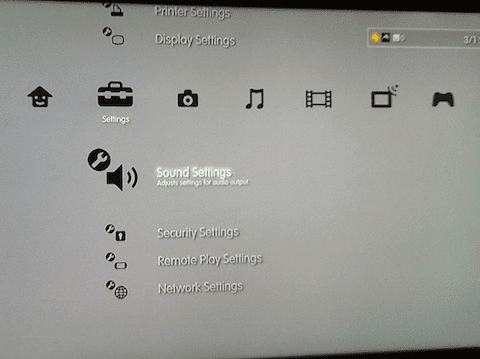


הנה לך! עכשיו אתה מוכן לחוות את תקליטורי ה-Blu-ray האלה בדרך הטובה ביותר, בדיוק כפי שהם נועדו.
עודכן לאחרונה ב-03 בפברואר, 2022
המאמר לעיל עשוי להכיל קישורי שותפים שעוזרים לתמוך ב-Guiding Tech. עם זאת, זה לא משפיע על שלמות העריכה שלנו. התוכן נשאר חסר פניות ואותנטי.



